こんにちは、IRIAMでキャラクター配信を始めたい新人ライバーのみなさん!
今回は、IRIAM(イリアム)のイラストアップロードに焦点を当て、初心者でも失敗しない設定方法を徹底解説します!
IRIAMのイラスト配信は、1枚の静止画をアップロードするだけで、目や口が動くキャラクターとしてライブ配信が可能。
手軽さが魅力ですが、「イラストが動かない」「アップロードでエラーが出る」「サイズ設定がわからない」と悩むライバーも少なくありません。
2025年6月時点でも、公式ガイドを正しく理解せず、試行錯誤するケースが目立ちます。
この記事では、推奨サイズ、ファイル形式、アップロード時のエラー対策を初心者向けにわかりやすく説明します。
さらに、イラストを自然に動かすコツや、イベントに備えた高解像度データの準備方法も紹介!
「イラストをどう準備する?」「エラーをどう解決する?」という疑問を解消し、理想のキャラクターでスムーズに配信デビューしましょう。
IRIAMの魅力を最大限に引き出す第一歩を、この記事で踏み出してください!
● イラストアップロードの基本と準備
● 推奨サイズとファイル形式の設定
● アップロードの手順とテスト方法
● アップロード時のエラー対策
● イラストをスムーズに動かすコツ
初心者でも失敗しないコツを教えます!

イラストアップロードの基本
IRIAMのイラスト配信は、1枚のイラストでキャラクターが動くシンプルな仕組み。
スムーズな配信には、公式ガイドに基づく準備が欠かせません。
初心者が押さえるべき基本を、詳しく解説します!
イラスト配信の仕組みを理解する
IRIAMのイラスト配信は、最新技術で1枚の静止画の目や口を自動で動かす機能です。以下の特徴があります。
● 自動認識:スマホのカメラで表情を読み取り、イラストに反映します。
● 高解像度が必要:イベント(例:ポスター制作)に備え、350dpi以上のデータが推奨。
● 認識の限界:パーツ配置や色設定で、動きの精度が変わります。
準備を間違えると、イラストが動かなかったり、エラーが出たりします。
たとえば、解像度が低いと動きが粗くなり、リスナーに「画質が悪い」と感じられることも。
旧バージョンの仕様(例:Ver.1以前)は2025年1月に終了し、最新ガイドに準拠することが必須です。
間違った情報に惑わされないよう、公式ガイドを基準に準備しましょう!
イラストの入手方法
イラストは自分で描くか、プロに依頼するかの2択。以下の方法を検討しましょう。
● イラストレーターに依頼:「Skeb」「SKIMA」「ココナラ」で発注。ガイドURLを共有しましょう。
● 著作権を守る:ネットで拾ったイラストや他人のイラストはNG。オリジナルイラストを準備します。
自分で描く場合、初心者でもCLIP STUDIOのテンプレートを使えば簡単。
公式ガイドの仕様(後述)をキャンバス設定に反映しましょう。プロに依頼するなら、「IRIAM用、350dpi、2000×4000px、PNG形式、透過背景」と伝えるとスムーズです。
失敗例として、「仕様を伝え忘れ、JPGで納品された」ケースが。事前にガイドURL(こちら)を共有し、確認してもらいましょう。
著作権の詳細はIRIAMで使うイラストの著作権と注意点で確認してください!
イラスト準備の注意点
イラストを動かすには、細かい設定が重要。以下の点に気をつけましょう。
● 色設定:目や口は背景とコントラストを明確に。薄い色は認識されにくいです。
● 透過背景:背景は透明に設定。不要な背景があると動きが乱れます。
たとえば、髪が体に重なると、動きが不自然になり、リスナーに「キャラがバグってる」と感じられることも。
薄い色の目はカメラが認識しづらく、「目が動かない」エラーの原因に。
準備の詳細は次で解説します!
初心者のQ&A:準備でよくある疑問
初心者がつまずきやすいポイントを回答します。
● 「プロに依頼する予算は?」:1~5万円が相場。Skebなら5,000円~のクリエイターもいます。
● 「どんなキャラが人気?」:リスナーの好みに合わせ、個性を打ち出すようなデザインが好評です。
これらの疑問を解消し、自信を持って準備を進めましょう。
イラスト準備はIRIAM配信の準備と設定!初心者が始めるためのガイドでも補足しています!
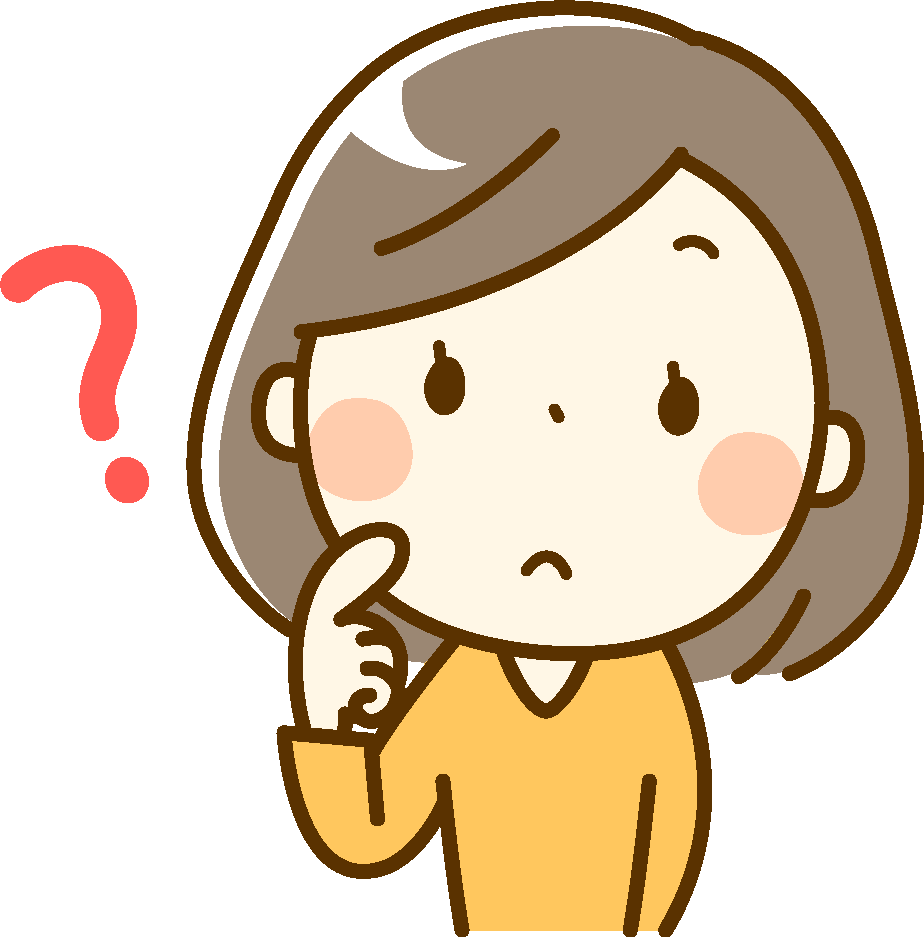
でもガイドに沿えば簡単です!チェックしてくださいね!

推奨サイズとファイル形式の設定
イラストの動きやアップロードの成功は、サイズとファイル形式がカギ。
初心者でも迷わない設定方法を紹介します!
推奨サイズを理解する
イラストのサイズは、解像度とピクセル数を以下のように設定します。
● ピクセルサイズ:2000×4000px以内。小さすぎると粗くなります。
IRIAMの配信では2000×4000pxですが、イベント入賞時に高解像度データが求められます。
たとえば、駅広告に選ばれたライバーは、350dpiのデータがないと再提出を求められたケースが。
失敗を避けるため、最初から高解像度で準備しましょう。
小さいサイズ(例:1000×1000px)だと、動きがうまく反応せず、リスナーに不満を与えるリスクがあります。
ファイル形式の設定
IRIAMではPNG形式が必須。以下の設定を守ります。
● 透過背景:背景レイヤーを削除し、透明にします。
● レイヤー統合:すべてのレイヤーを1枚に統合。
● ファイルサイズ:20MB未満。大きすぎるとアップロードできません。
失敗例として、30MBのファイルをアップロードし「サイズ超過」エラーが出たケースが。圧縮で20MB以下に抑えましょう。
成功のコツは、書き出し前に「プレビュー」で透過とサイズを確認することです。
パーツごとの設定ポイント
イラストの動きを最適化するにはパーツ配置が重要。以下のガイドラインを守りましょう。
● 髪:体の前や腕に重ならないよう配置。重なると動きが乱れます。
● アクセサリー:小さな装飾(例:ピアス)はシンプルに。動きに影響しません。
薄い色の目や口はカメラが認識しづらく、「目が動かない」問題が。
髪が体に重なると、動きがボヤけ、リスナーに「キャラが不自然」と感じられます。
テストアップロードで確認し、必要なら色や配置を調整しましょう。
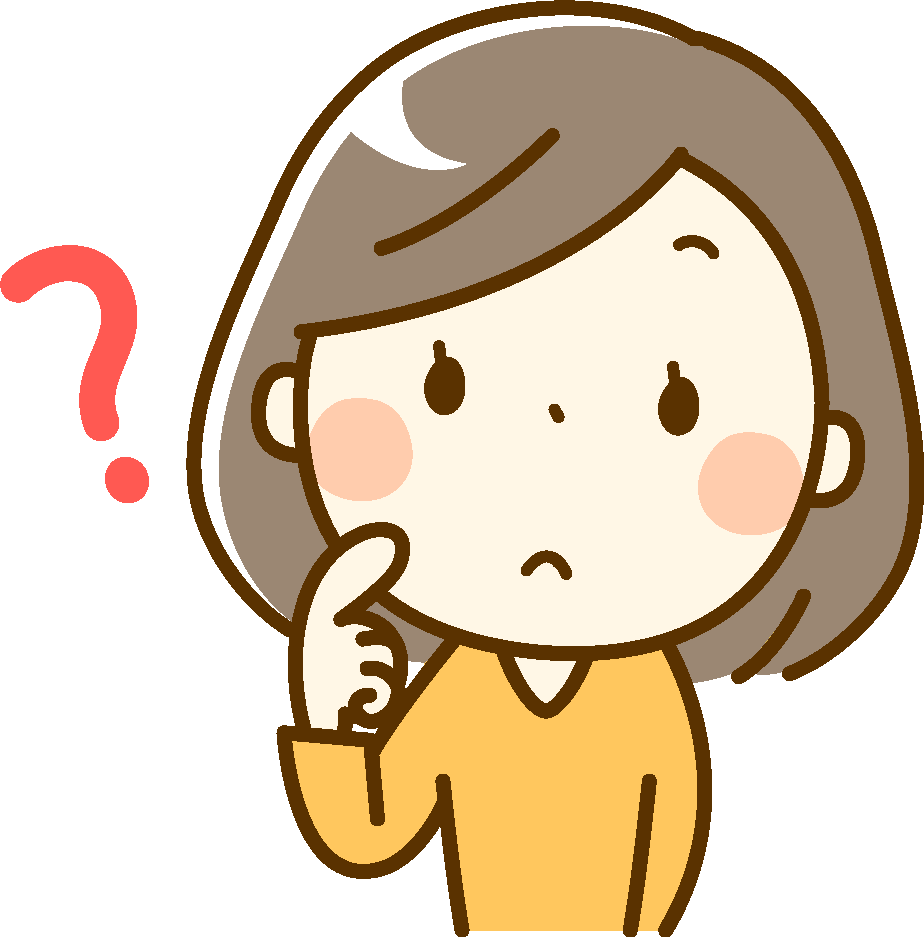
手順をチェックしてくださいね!

イラストアップロードの手順
準備したイラストをIRIAMアプリにアップロードする手順を、初心者向けに解説。スムーズに進めるコツも紹介します!
アプリと環境の準備
アップロード前に、アプリと環境を整えます。
● ネット環境:Wi-Fiを推奨。モバイルデータはエラーが出やすいです。
● ストレージ:スマホの空き容量を1GB以上確保します。
● 通知オフ:配信中の通知音を防ぐため、機内モードを検討。
古いアプリだとアップロード機能が制限されたり、通信が不安定だと「アップロード失敗」エラーが出たりします。
App StoreまたはGoogle Playで更新し、Wi-Fi速度をテスト(例:Speedtestアプリ)。
失敗例として、500MBしか空きがないスマホでクラッシュしたケースが。1GB以上確保しましょう。
アップロードの手順
以下の手順でイラストをアップロードします。
● イラスト選択:PNGファイルを選択。「ライブラリ」または「ファイル」から選びます。
● プレビュー確認:アップロード後、目や口が動くかテストし、調整を行います。
アップロードは5分程度で完了。プレビューで「目が動かない」場合、後述のエラー対策を参照。
アップロード前にファイル名をシンプルに(例:キャラクター.png)。絵文字や特殊文字(例:キャラ☆.png)はエラーの原因になることがあります。
配信設定の詳細はIRIAM配信の準備と設定!初心者が始めるためのガイドで確認しましょう!
テスト配信のやり方
アップロード後、テスト配信で「プレビュー」でイラストの動きをチェックします。
● カメラ:フロントカメラを顔に合わせ、30~50cmの距離を保ちます。
● 表情テスト:笑顔、ウインク、口の開閉を確認します。
プレビューでの確認は本番前の必須ステップ。
暗い部屋でテストし、「動きが悪い」と誤解したライバーも。明るい環境で確認すれば正確です。
問題なければ本番配信へ。動きが不自然なら、次のエラー対策を試しましょう。
アップロードの成功Tips
スムーズなアップロードのためのコツを紹介します。
● バックアップ:Google Driveにイラストを保存。スマホの容量を節約。
● 複数テスト:異なる照明や距離でテストし、最適な設定を見つけます。
● メモを取る:成功した設定(例:目の位置など)を記録。
これらのコツで、アップロードの失敗を最小限に。
配信準備の詳細はIRIAM配信の準備と設定!初心者が始めるためのガイドでも確認してください!
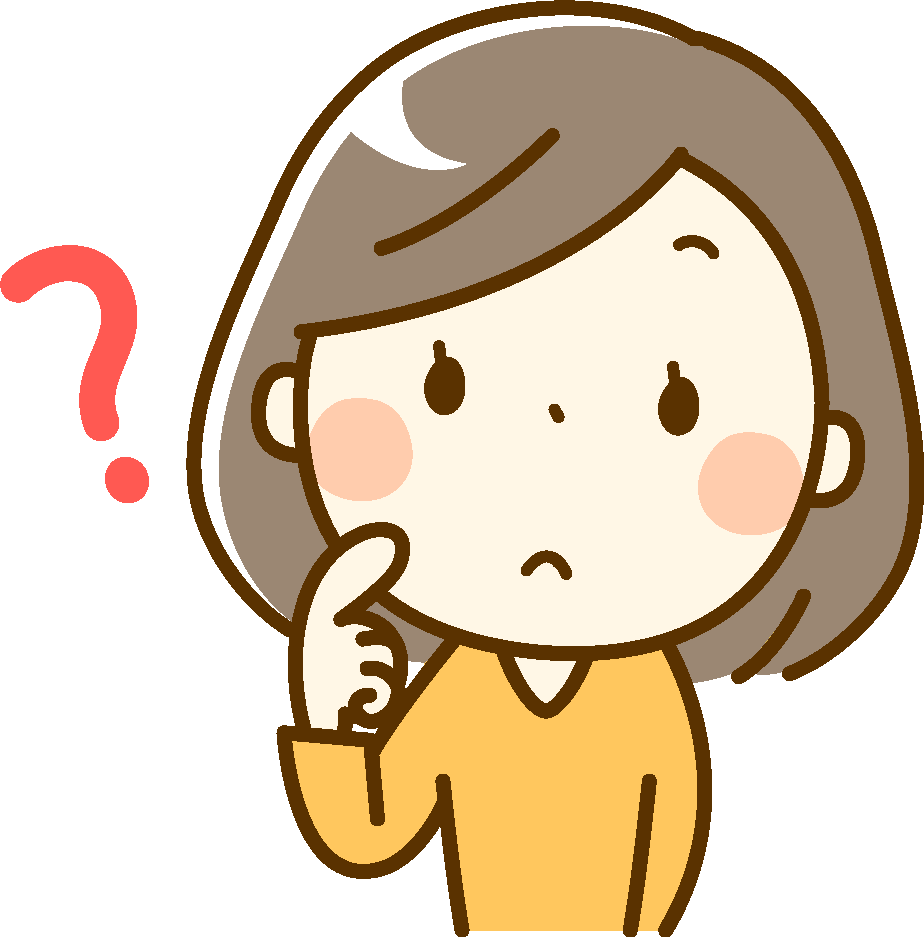

アップロード時のエラー対策
アップロード時のエラーは初心者の大きな壁。主なエラーと対処法を、具体例とともに解説します!
ファイル関連のエラー
ファイル形式やサイズが原因のエラーが頻発。以下の対処を試しましょう。
● サイズ超過:20MB以上だと失敗。20MB以下になるよう品質を圧縮します。
● ファイル名:絵文字や特殊文字(例:キャラ☆.png)は避け、シンプルに(例:キャラクター.png)。
20MBのPNGはスムーズにアップロードできます。
圧縮後も画質を確認し、リスナーに「綺麗なキャラ」と好評を得ましょう。
イラスト認識のエラー
イラストが動かない、または不自然な場合、以下の原因が考えられます。
● 髪の重なり:顔周りに髪がかかると乱れ。輪郭と髪を差別化します。
● コントラスト不足:薄い色はNG。コントラストを強くします。
全体的に色が薄いなら「色調補正」→「コントラスト」を上げ、テスト配信で確認。
必要ならイラストレーターに再調整を依頼しましょう。
通信・アプリ関連のエラー
アプリや通信環境が原因のエラーも。以下の対処を試します。
● アプリクラッシュ:キャッシュを削除(設定→アプリ→IRIAM→キャッシュクリア)。
● 古いバージョン:App StoreまたはGoogle Playで更新します。
● ストレージ不足:1GB以上の空きを確保。不要なアプリを削除。
例:モバイルデータで「アップロード失敗」エラーが出たライバーは、Wi-Fiに切り替え成功。キャッシュ削除でクラッシュが減ったケースも。解決しない場合、IRIAMサポート([email protected])に問い合わせ。エラーコードやスクショを添付するとスムーズです。
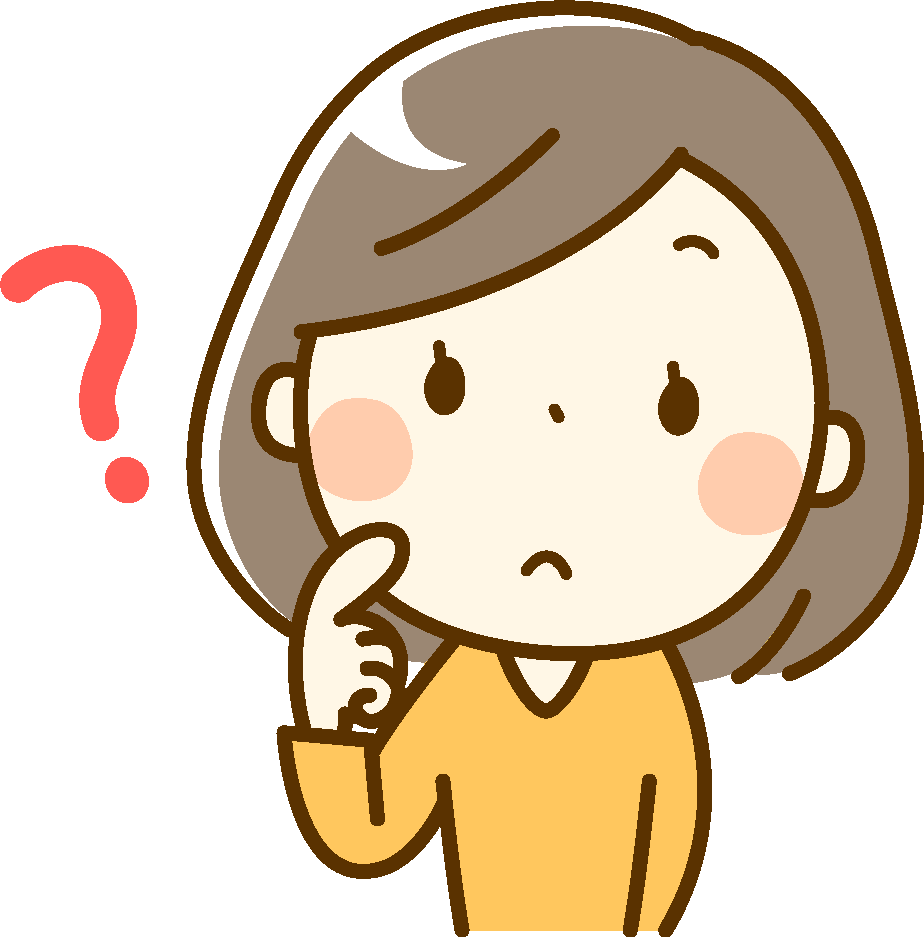
対策を試してくださいね!

イラストをスムーズに動かすコツ
アップロード後のイラストを自然に動かし、リスナーに魅力的な配信を提供するコツを紹介します。クオリティを上げましょう!
表情認識の最適化
IRIAMはスマホのカメラで表情を認識。以下の設定で精度を上げます。
● カメラ距離:顔から30~50cm。近すぎると乱れ、遠すぎると反応が鈍ります。
● メガネ・前髪:メガネの反射や前髪で目が隠れると認識低下。髪を上げます。
● 表情の確認:笑顔、ウインク、口の開閉をテストします。
暗い部屋だとカメラが表情を捉えきれず、「キャラが固まってる」とリスナーに感じられます。プレビューで、複数の照明(例:天井+デスクライト)を試し、最適な明るさを見つけましょう。
配信環境の工夫
環境を整えると、イラストの動きが安定します。
● 背景:シンプルな壁やカーテン。模様が多いと誤認識の原因に。
● 通知オフ:配信中の通知音を防ぐため、機内モードや「おやすみモード」を使用。
● 室温:長時間配信でスマホが熱くなる場合、扇風機で冷却。
失敗例:模様の多いカーテン背景で、カメラが誤認識し「動きがカクカク」に。白い壁に変更後、改善したケースが。
スマホスタンドは、角度調整可能なタイプ(約500円)がおすすめ。
高解像度データの活用
イベントやグッズ制作に備え、高解像度データを準備します。
● クラウド保存:Google DriveやDropboxにバックアップ。スマホ容量を節約。
● イベント活用:駅広告やコラボグッズに使用。
● バージョン管理:修正ごとに「character_v1.psd」「character_v2.psd」と保存。
イベント入賞時、2000×4000pxだと画質が不足し、再提出を求められたライバーも。
はじめから7000×3500pxで描いておくと安心です。
クラウド保存で、スマホの故障リスクにも対応。将来の活躍を支える資産になります!
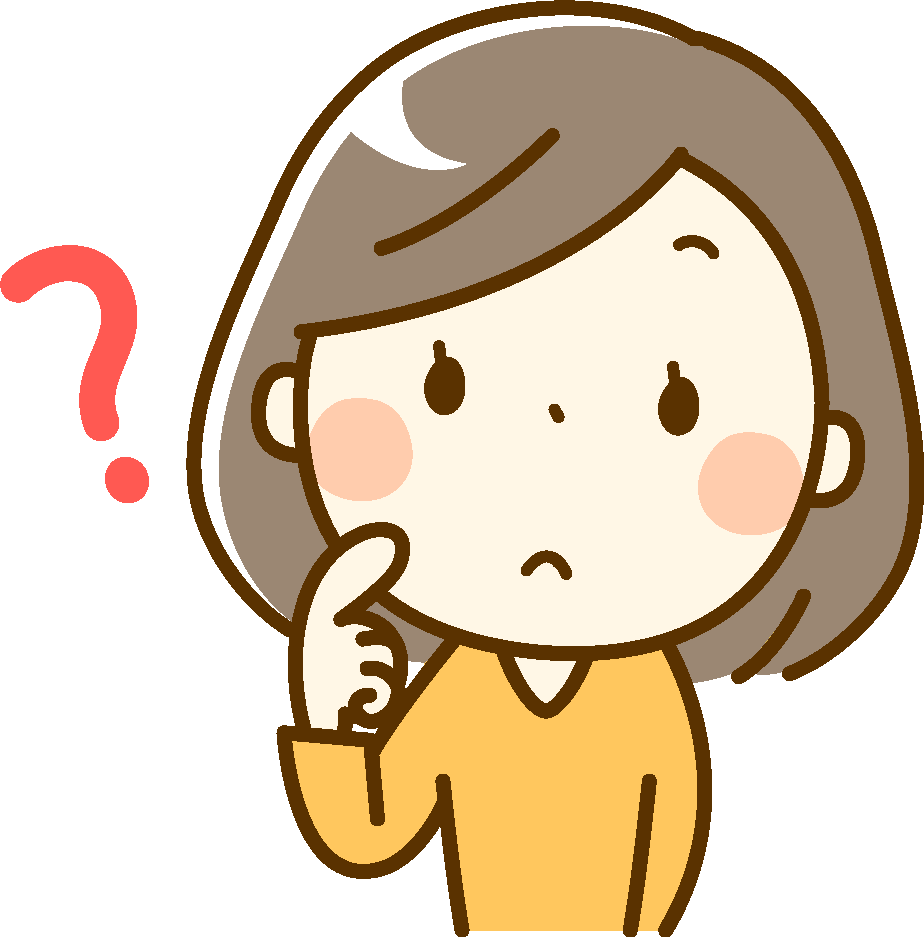

IRIAMのイラストアップロードまとめ
IRIAMのイラストアップロードに失敗しないために、正しい設定と準備でスムーズな配信デビューを。以下のポイントを押さえて、理想のキャラ配信を始めましょう!
● サイズ・形式:20MB未満、パーツ配置を明確にします。
● アップロード:アプリで簡単設定。プレビューで確認します。
● エラー対策:ファイル形式、認識、通信エラーを迅速に解決します。
● 動かすコツ:照明、カメラ、環境を最適化します。
イラストアップロードをマスターして、IRIAMで楽しい配信を!
関連情報は、以下の記事でさらに詳しく確認できます:
・IRIAMで収益化するには?イベントで稼ぐ方法
・IRIAMで使うイラストの著作権と注意点
・IRIAM配信の準備と設定!初心者が始めるためのガイド
これらのコツを実践し、IRIAMの配信を楽しみましょう!
イラスト配信でリスナーと楽しんでくださいね!


















